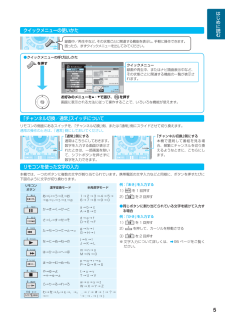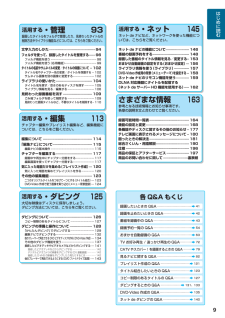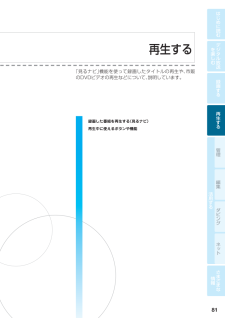Q&A
取扱説明書・マニュアル (文書検索対応分のみ)
"再生中"1 件の検索結果
"再生中"50 - 60 件目を表示
全般
質問者が納得DVDドライブから異音が発生したという事は、症状としてはかなり末期的な状態だと思います。
修理をするとしたら、メーカーの回答にあるように“ドライブ交換”になるかと思いますが、
安くは無いですね。
買い替えをするのがベストな選択だと思います。
その際に、注意点として、最近の機種は著作権保護を厳密に捉える傾向にあるようで、
外部入力機能が、アナログ・デジタルを問わず無い物が増えて参りましたので、
RD-S302 のHDDに保存してあるものをダビングする為には、
必ず、外部入力が出来る機種を選ぶ事が...
4986日前view215
5はじめに読むクイックメニューの使いかた録画中/再生中など、その状態ごとに関連する機能を表示し、手軽に操作できます。困ったら、まずクイックメニューを出してみてください。クイックメニューの呼び出しかた ●を押す06オリジナル頁 1/ 2私のフォルダ見るナビタイトルサムネイル一覧見るナビクリップ映像100匹のネコ13 タイトル (2 :00:02)8 タイトル (0:23:45)(0:05:00)02オリジナル釣り入門(1:00:00)お楽しみ番組ごみ箱コピー×二重VR 001 00257 タイトル (12 :10:03)0 タイトル (0:00:00)クイックメニュータイトル情報タイトルサムネイル設定編集機能ディスク情報表示切換頁指定ジャンプフォルダ機能ごみ箱に送るタイトル削除クイックメニュー録画や再生中、またはナビ画面表示中など、その状態ごとに関連する機能の一覧が表示されます。お好みのメニューを ▲・▼で選び、 を押す画面に表示される方法に従って操作することで、いろいろな機能が使えます。「チャンネル切換/通常」スイッチについてリモコンの側面にあるスイッチを、「チャンネル切換」側、または「通常」側にスライドさ...
19はじめに読む使い方に迷ったら(「スタートメニュー」を活用する)電源を入れたあとに、何をすればいいか困ったり迷ったりしたときは、「スタートメニュー」を活用しましょう!「スタートメニュー」の使いかたスタートメニューには、よく使う機能を集めてあります。本機をはじめてお使いになる方や、操作に慣れていないときに何かを始めたいときは、スタートメニューを表示してみましょう。1を押すスタートメニュー録る見る残す消す決定 選択 終了 決定 戻る番組表から予約する番組を探す・予約を見る録画番組を見る録画番組を編集するかんたんにダビングする録画番組を消す設定メニューDVD管理各対応ディスク(➡22、23 ページ)の初期化(➡26 ページ)や、録画したディスクのファイナライズや解除ができます。(➡143、144 ページ)「設定メニュー」画面が表示されます。(➡168 ページ、または導入・設定編 50 ページ)再生ディスクダビング「見るナビ」を表示させて、録画したタイトルを再生できます。(➡82 ページ)「編集ナビ」の「一括削除」 を表示させて 、タイトルやチャプターをまとめて削除できます。(➡110 ページ)「編集ナビ」 を表示...
11はじめに読む管理総合再生PLAY➡144➡138➡124➡123➡6➡19➡19➡22➡22➡23➡23➡25➡100➡85➡110➡21➡89➡87➡88➡106➡102➡98➡102➡26➡43,49➡130,136➡136録画した番組を、便利な機能を使って管理してみましょう。録画した番組を、便利な機能を使って編集してみましょう。本機を使うまえに知っておきたいことや、用語や機能について確認できます。内蔵HDDに録画した番組を、DVDディスクにダビングしてみましょう。いろいろな再生方法や、再生中にできることなど、便利な機能を使って、再生を楽しみましょう。二つの録画済み番組を一つにつなぎたい(タイトル結合)ディスクを作るとき、メニューの背景には好きな映像を入れたい(メニュー背景登録)録画した内容に関する情報を表示するには?(タイトル情報)録画した内容を並べ替えたい(表示切換)録画した内容をうっかり消してしまわないように保護したい(タイトルを保護する)録画した内容の縮小画面(=サムネイル)を、別の場面に変えるには?録画した番組を、タイトルごとにまとめておきたい(フォルダ設定)録画した番組を、他人に見られない...
14お使いになる前に知っておきたいこと・つづき表示窓背面1 2 3 4 58 7 9 11 106 HDD / DVD インジケーター内蔵 HDD または DVD が動作しているときに点灯します。TS1 ●内蔵 HDD または DVD で、TS1 で録画中に点灯します。●は、ダビング時に点滅します。RE ●内蔵 HDD または DVD で、RE で録画中に点灯します。●は、ダビング時に点滅します。TS2 ●内蔵 HDD または DVD で、TS2 で録画中に点灯します。 内蔵 HDD または DVD で再生中に点灯し、ダビング中は点滅します。 W 録インジケーター ............................................................➡42選択中の W 録(TS1、RE、TS2)が点灯します。TS1:TS1 を選択中に点灯します。RE:RE を選択中に点灯します。TS2:TS2 を選択中に点灯します。 放送メディア ......................................................................
89再生するくり返し再生する(リピート再生)HDD HDVR フォーマット VR フォーマット Video フォーマットDVD ビデオ CD再生したい部分だけをくり返します。1再生中に、 を押す2【特殊再生モード】を選び、 を押すサブメニューが出ますので、 ▲・▼・▲・▼と で以下の項目を選びます。A-Bリピート●タイトル(またはトラック)のうち、指定した範囲だけをくり返します。これを選んでを押すと、以下の表示が出ます。手順 1)、2) の操作をします。A点設定例BAリピート手順を中止するには、 • を押します。1)くり返したい範囲の始点になったらを押すボタンを押したところが A 点(始点)として記憶されます。表示が「B 点設定」に変わります。2)くり返したい範囲の終点になったらを押すボタンを押したところが B 点(終点)として記憶され、A 点と B 点の間のくり返し再生がはじまります。タイトルリピート ●タイトルをくり返します。チャプターリピート ●チャプターをくり返します。トラックリピート ●トラックをくり返します。(CDの場合のみ)ディスクリピート ●ディスク全体をくり返します。全タイトルORGリピー...
9はじめに読む活用する・管理 93録画したタイトルをフォルダで管理したり、見終わったタイトルの削除方法やライブラリ機能などについては、こちらをご覧ください。文字入力のしかた ...........................................94フォルダを使って、録画したタイトルを整理する ......96フォルダ機能を使う ..............................................................98フォルダ機能を使う(応用機能) ...........................................99タイトルの名前やサムネイルの変更/タイトルの保護について ..102タイトル名やチャプター名の変更/タイトルを保護する ...102サムネイル画像を別の画像に変更する.............................102ライブラリの使いかた ..................................104タイトル名を探す/空きのあるディスクを探す .............105ライブラリ情報を見る/編集...
8もくじ さらにくわしく探せる「目的別早見もくじ」(➡10 ページ)もあります。合わせてお使いください。はじめに読む2操作の前に知っておきたい内容です。最初にご覧ください。この取扱説明書について ....................................2リモコン ..........................................................3リモコンの操作とはたらき ......................................................3本機の機能について ..........................................6目的別早見もくじ ...........................................10お使いになる前に知っておきたいこと ...............12各部の名前とはたらき ...........................................................12本機で受信できるテレビ放送の種類 ................
81録画するデジタル放送を楽しむはじめに読む編集活用するダビング管理ネ トさまざまな情報再生する録画するデジタル放送を楽しむはじめに読む編集活用するダビング管理ネ トさまざまな情報再生する「見るナビ」機能を使って録画したタイトルの再生や、市販のDVDビデオの再生などについて、説明しています。録画した番組を再生する(見るナビ)再生中に使えるボタンや機能
88再生中に使えるボタンや機能・つづき市販のディスクなどを再生するVideo フォーマットDVD ビデオ CD市販の DVD ビデオディスク、音楽用 CD、DVD-V ideo作成やファイナライズ処理したDVD-R/RW(Videoフォーマット)を再生するときに使える機能です。1再生したいディスクを入れ、 を押して「DVD」を選ぶ画面に DVD インジケーターが表示されます。2を押す再生が始まります。ディスクによっては、「DVD」に切り換えるだけで、 • 再生が始まることがあります。記録されている情報を読み込むため、再生が始ま • るまで、多少時間がかかることがあります。3停止する場合は、 を押す再生を終了します。一時停止する場合は、 を押す再生が一時停止します。もう一度押すと、再生が始まります。お知らせDVDビデオディスクのメニュー画面上などで、 数字を入力をする場 • 合は、を押しながら番号ボタンを押します。トップメニューを使って再生するVideo フォーマットDVD ビデオ市販のDVDビデオディスクには、全体の構成を確かめたり、見たい場面を選んだりできるように、トップメニューと呼ばれるメニュー画面が記録...
90音声を切り換える HDD HDVR フォーマット VR フォーマット Video フォーマットDVD ビデオ複数の言語・音声が記録されている録画タイトルでは、その中から好きな言語・音声方式や、音声出力を切り換えられます。おはようございます!Bonjour!Goodmorning!1再生中に、 を押す現在の音声設定を表示します。言語名がコードで表示される場合は、言語コード表(➡導入・設定編 95 ページ)と照らし合わせてください。音声:ビットストリーム モノラル▲/▼で移動▲/▼で言語/音声を切り換える▲/▼で出力方式※を切り換える切り換えられる出力方式は「デジタル音声出力 ※ 光」のみです。出力方式については、「デジタル音声出力 光」(➡174 ページ)をご覧ください。録画した放送内容よって、音声の切り換わりかた • が異なります。ステレオ音声の番組 ●「ステレオ」(左の(主)音声と右の(副)音声)→「L」(左の(主)音声)→「R」(右の(副)音声)(→「ステレオ」に戻る)二重音声の番組 ●「主」(主音声)→「副」(副音声)→「主+副」(主音声+副音声)(→「主」に戻る)お知らせディスクによっては、音声...
- 1